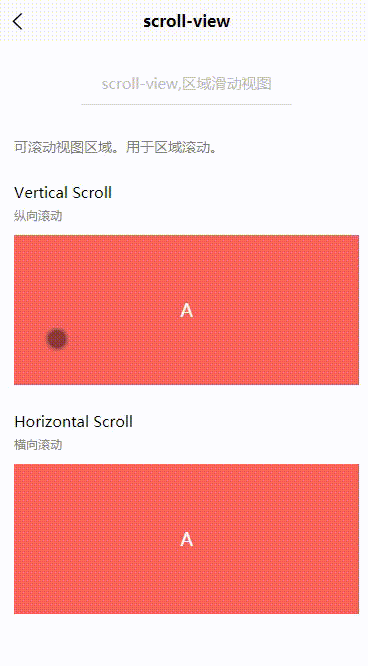需要实现的效果如下

<script setup lang="ts" name="RepsSingleLineChart">
import * as echarts from 'echarts'
import { getInitecharts } from '@/utils/echart'
import type { EChartsOption } from 'echarts'
// 定义 props 类型
interface Props {
id: string
dataObj: Record<string, unknown> | null
}
// 定义 props
const props = defineProps<Props>()
// 定义 ECharts 实例类型
let myChart: echarts.ECharts | null = null
// 定义 ECharts 配置项
const option = ref<EChartsOption>({
grid: {
top: '30px',
left: '17px',
right: '20px',
bottom: '9px',
containLabel: true,
},
xAxis: {
type: 'category',
boundaryGap: false,
data: ['2025.01', '2025.02', '2025.03', '2025.04', '2025.05', '2025.06'],
axisTick: {
alignWithLabel: true,
show: false,
},
axisLine: {
show: true, // 确保显示轴线
lineStyle: {
color: 'rgba(153,204,255,0.50)',
type: 'solid', // 设置为实线
width: 1,
},
},
axisLabel: {
color: '#DAECFF',
fontSize: 14,
fontFamily: 'Arial, Arial-400',
fontWeight: 400,
lineHeight: 36,
formatter: function (value: string, index: number) {
if (index === 0) {
return '{a|' + value + '}' // First label
} else if (index === 5) {
return '{b|' + value + '}' // Last label
}
return value
},
rich: {
a: {
padding: [0, 0, 0, 5],
},
b: {
padding: [0, 25, 0, 0],
},
},
},
// 添加X轴网格线配置
splitLine: {
show: true, // 不显示X轴方向的网格线
lineStyle: {
color: 'rgba(153,204,255,0.20)',
type: 'dashed',
width: 1,
},
},
},
yAxis: {
type: 'value',
axisLabel: {
color: 'rgba(218,236,255,0.60)',
fontSize: 14,
fontFamily: 'Arial, Arial-400',
fontWeight: 400,
lineHeight: 20,
},
// Y轴轴线样式
axisLine: {
show: false,
},
// Y轴刻度线样式
axisTick: {
show: false,
},
// Y轴网格线样式(设置为虚线)
splitLine: {
show: true,
lineStyle: {
color: 'rgba(153,204,255,0.20)', // 浅色虚线
type: 'dashed', // 虚线样式
dashOffset: 2, // 虚线偏移量
width: 1,
},
},
},
series: [
{
data: [820, 932, 0, 0, 1290, 1330],
type: 'line',
symbol: 'circle', // 设置拐点为圆形
symbolSize: 6, // 设置拐点大小为6px
silent: true,
label: {
show: true, // 显示标签
position: 'top', // 显示在拐点上方
// distance: 10, // 标签距离拐点的距离
color: '#ffffff', // 文字颜色
fontSize: 14, // 文字大小
fontFamily: 'Arial, Arial-700', // 字体
fontWeight: 'bold', // 字重
lineHeight: 12, // 行高
formatter: '{c}', // 显示数据值
},
areaStyle: {
color: {
type: 'linear',
x: 0,
y: 0,
x2: 0,
y2: 1,
colorStops: [
{
offset: 0,
color: 'rgba(0,230,191,0.30)', // 渐变起始颜色
},
{
offset: 1,
color: 'rgba(0,230,191,0.10)', // 渐变结束颜色
},
],
},
},
lineStyle: {
color: '#00E5BF',
width: 2,
},
itemStyle: {
color: '#00e5bf', // 设置拐点填充色
borderColor: 'rgba(0,229,191,0.40)', // 设置拐点边框颜色
borderWidth: 3, // 设置拐点边框宽度
},
},
],
})
// 定义空数据时的提示信息
const emptyObj = reactive<Record<string, string>>({
dashboardPtglHyxxs: '暂无学校数据',
dashboardPtglRzqys: '暂无企业数据',
})
/**
* @description: 渲染
* @return {void}
*/
const getRender = () => {
if (myChart) {
myChart.dispose()
}
myChart = getInitecharts(echarts, props.id)
nextTick(() => {
if (!myChart) return
if (props.dataObj && Object.keys(props.dataObj).length > 0) {
console.log(props.dataObj)
myChart.setOption(option.value)
} else {
myChart.setOption({
// 禁用所有交互
tooltip: {
show: false,
},
graphic: {
elements: [
{
type: 'group',
left: 'center',
top: 'center',
silent: true, // 关键设置:禁用交互
children: [
{
type: 'image',
style: {
image: '/src/assets/img/table-empty.png',
width: 88,
height: 88,
},
y: 0,
},
{
type: 'text',
style: {
text: emptyObj[props.id],
fontSize: 14,
fontWeight: '400',
fill: 'rgba(255, 255, 255, .8)',
opacity: '.8',
fontFamily: 'Microsoft YaHei UI, Microsoft YaHei UI-400',
lineHeight: 24,
letterSpacing: 0.07,
},
y: 88 + 4, // 图片高度 + 间隔
x: 2,
},
],
},
],
},
})
}
})
}
watch(
() => props.dataObj,
() => {
getRender()
},
{ deep: true },
)
onMounted(() => {
getRender()
})
</script>
<template>
<div :id="props.id" class="line"></div>
</template>
<style lang="less" scoped>
.line {
width: 100%;
height: 100%;
}
</style>封装echarts统一调用
import * as echarts from 'echarts'
/**
* @description: 初始化echarts
* @param {typeof echarts} echartsInstance echarts实例
* @param {string} id dom的id
* @param {('canvas' | 'svg')} renderer 渲染方式
* @returns {echarts.ECharts} echarts实例
*/
export function getInitecharts(
echartsInstance: typeof echarts,
id: string,
renderer: 'canvas' | 'svg' = 'canvas',
): echarts.ECharts {
const dom = document.getElementById(id)
if (!dom) {
throw new Error(`Element with id "${id}" not found`)
}
return echartsInstance.init(dom, null, {
renderer,
useDirtyRect: false,
})
}